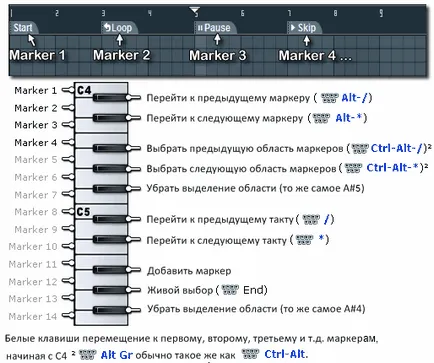Fl студио плейлист
Модела клипове могат да съдържат два типа данни, бележки MIDI и / или движение контролери (отчетено като "събитие автоматизация").
Интерфейс [редактиране]
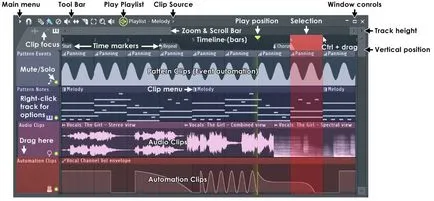
- Задаване на икони - кликнете върху иконата на менюто и изберете от голямо разнообразие от предварително зададените икони за показване на пистата.
- Промяна на името - кликнете тук, за да Въведете име и въведете новото име песен.
- Готови настройки меню - щракнете меню Praset и изберете предварително приготвени предварително всички настройки на записа (икона, име, цвят). Първата колона съдържа автоматично актуализиран списък на предварително зададени настройки. След като сте готови с настройката и натиснете клавиша Enter на клавиатурата, текущите настройки ще се появи под формата на предварително зададеното в първата колона.
- Авто име (автоматично заглавие) - автоматично присвоява името на песента, първият модел клип в пистата.
маркери на графика и времевите [редактиране]
По това време с песни се показва хоризонтално (в барове в горната част на прозореца). резолюция мрежа се определя чрез:
- задължителни стойности (). Изберете Майн. да се прилага стойността на глобалните автомати (за всички прозорци, в които се използва фиксирания курс), определен запис в панела.
- настройките за мащабиране. Това означава, че резолюцията на обвързващи увеличава, тъй като мащабът на плейлиста, докато достигне максималната стойност на набор котвата. Забележете как подходът в плейлиста променя броя на линиите.
- Фиксирано време основа на проекта (PPQ) (F11). Високи стойности на PPQ осигуряват по-голяма степен на мащабируемост с по-висока резолюция, но стойността по подразбиране на 96 PPQ е достатъчна за повечето ситуации.
Възпроизвеждането може да се контролира основните параметри на транспортните или бутон за пускане в плейлиста, както е описано по-горе.
- Преместете позицията на възпроизвеждане - кликнете върху горната графика (мярка номер), в която искате да настроите индикатора за позицията на възпроизвеждане. Можете да използвате бутона Home. за да се върнете на маркера, за да започнете. Забележка. Има възможност Запомни потърси време (помня от времето), причинена от десен бутон на мишката върху бутона за дома, за да спре транспорт панел, тя ви позволява да съхранявате в изходна позиция.
- Възпроизвеждане на музика, граничеща с позицията на маркера за възпроизвеждане - при спиране и стартиране, можете да играете на бележките, които пресичат позицията на възпроизвеждане, за да направите това, отворете настройките на аудио и изберете Пусни скъсен бележки опция.
- Маркери график може да се използва за обозначаване на части от песните си (например, "Корус"), както и "прескочи" или локатори за бърз област изолация (между маркери). За повече информация относно използването на маркери виждат. Меню период маркерите по-долу.
Модели, аудио клипове и видеоклипове автоматизация [редактиране]
Този раздел разглежда общата редакция и на плейлисти операции. За повече информация относно използването на аудио клипове, клипове и автоматизация модел клипове, моля вижте следните страници:
Audio, автоматизация и образа клиповете могат да споделят плейлиста същите песни, както е показано по-горе, и ще се припокриват prosvechivaya да помогне с групиране на свързаните с клипове.
Focusable клипове плейлист [редактиране]
Включете се фокусира клипове (Клип фокус см. По-горе), се използва да се съсредоточи видове клип. Това е особено полезно, когато прибрана клипове, клипове, насочени поставя избрания вид на видео на всичко отгоре за лесно разделяне и редактиране. За да изберете всички клипове на пластове използването на (Ctrl + ляв бутон на мишката), а след това те могат да бъдат преместени заедно.
Audio (аудио) [редактиране]
- Щракнете с десния бутон върху раздела - показва менюто за аудио клип.
- Нулева кръст (преминаване нула), - рязане и оразмеряване ще бъде в точката близкото ниво на пресичане на нулата. Полезно за да се избегне кликвания в разрез сайт. Забележка. Тази настройка, разбира се, да ви пречи да се даде точен разрез.
- Stretch (разтягане) - Когато изберете левия или десния ръб на клипа и плъзнете, клипът ще се разпъва по времето на свързване се простират аудиоклип. За да се запази дължината на терена по време на разтягането на пробата. в областта на Stretch Метод, изберете друг начин, с изключение на Resample. За повече информация относно синхронизирането на аудио клипове с темпото на проекта, вижте. Работа с функцията Time разтягане / Pitch преместване.
Автоматизация (автоматизация) [правило]
Модели (модели - бележки и събития) [редактиране]
- Щракнете с десния бутон върху раздела - показва модел меню клипове.
- Забележка (бележки) - използва цветните модели на компанията майка (музиката и събития). Цвят зададени бележки вътре pianorolla. Тези събития винаги се показват в розово.
- Чан (инструмент) - използва родител конфигуриран цвят инструмент (кликнете с десния бутон върху бутона инструмент и използвайте инструмента за избор на цвят в панела с инструменти, преименувате).
- Pat (еталон) - по подразбиране, майка използва цветния модел.
Събиране на проекта [редактиране]
Събиране на проекта (Ctrl + F8) тя също може да бъде отворен, като щракнете с десния бутон на мишката върху клип превключвател (Clip Source) в плейлиста, pianorolle или средния бутон на мишката върху тях тапет FL Studio.
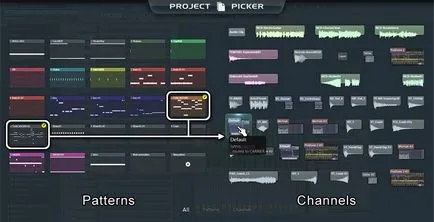
Работа с клипове [редактиране]
Отделете време, за да проучи клавишите за етикети на плейлисти, свързани с най-често използваните операции на клипове. По-специално, превключването на етикета между инструменти за редактиране, ще спестите много време.
метод изолация (режим с молив или четка) [правило]
Най-често ще работи в режим на молив () или ръчно (), ако задържите Shift тогава ще превключвате между молива и четката, но курсора не се променя външния вид. Държите натиснат клавиша Ctrl. временно да включи режим на избор:
- Изолиране на правоъгълната зона в аудио или модел пистите - Задръжте Ctrl и плъзнете, за да се определи селекцията с левия бутон на мишката.
- Като прибавим към съществуващия избор - за да добавите нова селекция на съществуващо Shift натиснете Ctrl + и направете правоъгълна селекция.
- Изолация монтирани клипове - Ctrl и се завлече нагоре / надолу вътре имената на домейните на релсите в лявата част на екрана.
- Изолиране на домейна време - Ctrl хванете и дръпнете ляво / дясно вътре площ от времевата линия.
- Изберете маркиран период от време - кликнете два пъти върху маркера време във времевата линия, за да изберете периода от време от този маркер към следващата (или в края на песента, ако това е последният маркер).
Универсални методи за редактиране на клиповете [редактиране]
Разполага с аудио клипове [редактиране]
Автоматизация на клипове [редактиране]
Характеристики на модела клипове [редактиране]
меню клипове [редактиране]
иконите на менюто се намира в горния ляв ъгъл на всеки клип, ще намерите меню със следните опции, в зависимост от вида на избрания клип:
плейлист меню [редактиране]
Бутон () меню плейлист показва много полезни команди за управление на списъка с песни.
Работа с временни маркери [редактиране]
На живо видео на движение [редактиране]
Можете да използвате MIDI клавиатура. печатни клавишните комбинации клавиши (вж. по-долу) или FF / RW транспортни ключове мултимедийни клавиатура, за да се придвижват между маркера време да се създаде иновативни изпълнения на живо.
За да използвате MIDI клавиатура:
- Задаване на опциите MIDI песен маркер скок MIDI канал за една и съща MIDI канал като контролер на. Забележка. За да играете просто да включите в инструмент за песен маркер скок MIDI канал, като използвате различни MIDI свързани.
- Изключете аудио настройка Reset Plugins на транспорта. Това би трябвало да даде бърз и по-малко пастърма отговор, когато скача и преместване на маркера позиция песен.
- Включи Аудионастройки Играйте съкратени бележки. Това гарантира, че всички бележки показват до точката на скок, и да го пресичат, ще продължат да се играе.
- Менюто на песни, изберете режим Live. Това води до промяна в поведението на отпадане, така че преминаването от един маркер за следващия маркер или такт да се случи само след като е прочел в края на цикъла, тъй като ще се появи точка скок (в сив позиция маркер).
Tie превключва неми инструменти за вашите MIDI контролер бутони за заглушаване и превключване инструменти по време на представления, за да добавите разнообразие.
След като са били добавени маркери и са идентифицирани и вида им, те ще отговорят, както следва: